当你发现电脑的c盘空间几乎被占满时,可能会感到焦虑和不知所措。其实,c盘爆红并不是无法解决的问题,只需要按照以下步骤进行操作,就能有效释放空间。
首先,我们需要了解c盘的空间占用情况。可以右键点击“此电脑”或“我的电脑”,选择“管理”,然后进入“磁盘管理”查看各个文件夹的存储量。也可以直接在搜索栏输入“磁盘清理”工具,打开后选择c盘进行扫描,系统会自动列出占用较大空间的文件类型,如临时文件、日志文件等。
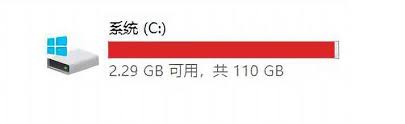
1. 删除临时文件
在运行窗口中输入`%temp%`并回车,打开临时文件夹,删除其中所有文件(注意不要误删系统必要的文件)。同样地,可以清理`c:⁄⁄windows⁄⁄temp`中的临时文件。
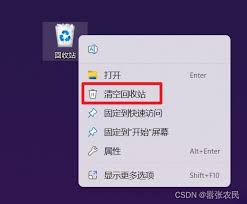
2. 卸载不常用软件
打开控制面板,找到“程序和功能”,检查是否有长期未使用的软件。如果有,可以直接卸载以释放空间。
3. 清空回收站
有时候我们以为已经删除的文件可能还躺在回收站里,占用着空间。记得定期清空回收站,确保不再保留无用文件。
4. 清理系统缓存
使用专业的清理工具或者手动删除一些不必要的缓存文件,比如浏览器缓存、下载目录中的旧文件等。
1. 关闭休眠功能
如果你的电脑经常开机,可以考虑关闭休眠功能来节省空间。打开命令提示符(管理员),输入`powercfg -h off`即可禁用休眠,并释放对应的休眠文件空间。
2. 调整虚拟内存大小
虚拟内存设置过大也可能导致c盘空间不足。可以通过“系统属性”中的“高级系统设置”,找到“性能选项”里的“高级”标签页,调整虚拟内存的初始大小和最大值。
如果你的电脑有额外的硬盘,可以将一些较大的文件或文件夹迁移到其他磁盘上。例如,游戏安装目录、视频文件等都可以移动到d盘或其他分区。这样既能腾出c盘空间,又能加快系统的运行速度。
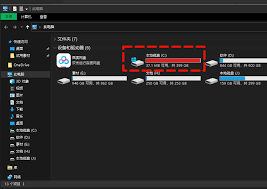
为了防止c盘再次爆红,建议养成定期清理的习惯。可以设置每月执行一次全面的磁盘清理任务,同时安装一款磁盘监控软件,实时关注c盘的使用状况。此外,定期更新操作系统和驱动程序也有助于减少冗余文件的积累。
总结来说,c盘爆红虽然令人烦恼,但只要采取正确的方法,就能快速有效地解决问题。通过上述步骤,相信你的电脑c盘很快就能恢复健康状态,运行更加流畅!
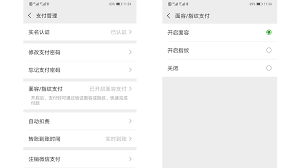
在快节奏的现代生活中,便捷的支付方式已成为我们日常消费的重要一环。华为手机的用户们,今天就来聊聊如何在您的手机上设置微信刷脸支付,让支付变得更简单、更安全。一、前期准备在设置微信刷脸支付之前,请确保您已经满足了以下几个条件:1.华为手机支持:您的华为手机需要支
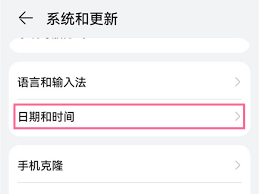
在日常生活中,许多人使用华为手机时会发现,系统默认的时间显示格式为12小时制(am/pm)。然而,对于习惯使用24小时制的人来说,切换到24小时制可以更直观地了解当前时间。本文将从多个维度详细讲解如何在华为手机上设置24小时制。进入设置界面首先,打开你的华为手

如果你曾经在堆糖上订阅了会员服务,并且希望停止自动续费,那么这篇文章将为你提供详细的步骤和说明。以下是取消堆糖自动续费的具体方法:第一步:登录你的堆糖账户首先,你需要登录到你的堆糖账户。确保你使用的是注册时使用的邮箱或手机号码以及密码。如果你已经忘记密码,可以

在使用高德地图进行导航时,定位不准确的问题可能会给出行带来诸多不便。不过,通过一系列的检查和调整,你可以有效地解决这一问题。本文将从多个维度为你提供详细的解决方案。一、检查gps信号强度gps信号的强弱直接影响定位的准确性。在高楼林立、地下通道或信号屏蔽严重的
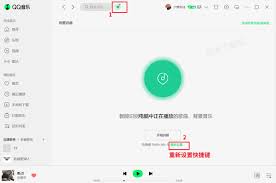
随着qq音乐的不断更新迭代,其功能布局和用户体验也在持续优化。对于许多用户而言,新版本的qq音乐中的试听列表位置可能有所变动,这引发了一些寻找上的困惑。本文将详细介绍在新版本的qq音乐中如何找到试听列表。一、qq音乐新版本试听列表的变动在过去,qq音乐的试听列
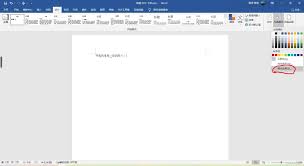
在日常办公和学习中,长时间盯着电脑屏幕可能会导致眼睛疲劳甚至视力下降。为了缓解这一问题,调整word文档的背景颜色为护眼色是一种简单而有效的方法。以下是通过多个维度实现这一目标的具体步骤。一、设置word文档的背景颜色1.打开word文档首先,打开需要调整的w
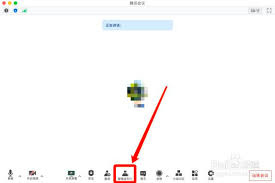
时间:2025/03/19
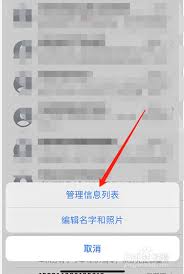
时间:2025/03/18
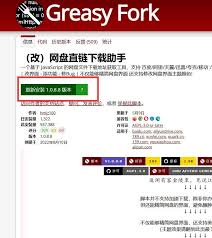
时间:2025/03/17

时间:2025/03/17

时间:2025/03/17
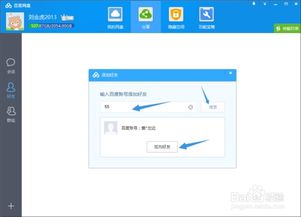
时间:2025/03/14

时间:2025/03/14
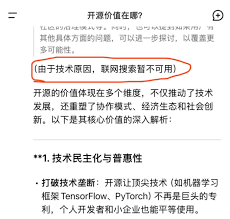
时间:2025/03/14
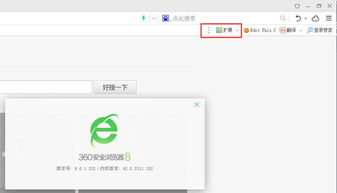
时间:2025/03/14
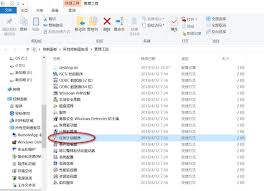
时间:2025/03/13